Werbung
Google Maps ist absolut unverzichtbar. Ob Sie müssen Planen Sie einen 500-Meilen-Cross-Country-Roadtrip Smartphone vs Sat Nav: Sollten Sie ein spezielles GPS-Gerät kaufen?Gibt es noch einen guten Grund, ein spezielles Navigationsgerät im Auto oder ein Handheld-GPS für den Außenbereich zu kaufen? Weiterlesen oder suchen Sie einfach ein Café in der Nähe. Dies ist die App, mit der Sie dies tun werden.
Aber es ist eine so leistungsstarke App, dass sie viele Funktionen enthält, von denen viele von uns vielleicht noch nie gehört haben, geschweige denn sie werden verwendet. Schauen wir uns also 10 Funktionen in Google Maps für Android an, von denen Sie vielleicht nichts wissen, die Sie aber noch heute verwenden sollten.
1. Entfernungen manuell messen
Die Navigationsfunktionen von Google Maps eignen sich hervorragend, um Sie von Punkt A nach Punkt B zu bringen. Manchmal benötigen Sie jedoch keine vollständige Route. Alles, was Sie tun möchten, ist eine grobe Schätzung zu erhalten, wie weit es von einem Ort zum anderen ist, oder vielleicht einen schnellen Fünf-Meilen-Lauf durch Ihre Nachbarschaft zu messen. Google Maps hat dafür ein Tool namens
Distanz messen.
- Tippen Sie auf einen beliebigen Punkt auf der Karte. Genau an dieser Stelle wird ein roter Stift mit dem Namen des ausgewählten Ortes angezeigt.
- Tippen Sie auf den Namen und wählen Sie Distanz messen.
- Am Ende sehen Sie eine gepunktete Linie mit einem Fadenkreuz. Während Sie die Karte ziehen, wird der Abstand zwischen dem Fadenkreuz und Ihrer ursprünglichen Stecknadel am unteren Bildschirmrand angezeigt.
- Dies gibt Ihnen eine schnelle Messung "in Luftlinie". Für eine genauere Anzeige drücken Sie die Taste + Symbol unten rechts auf dem Bildschirm, um Ihrem Pfad mehrere Punkte hinzuzufügen.
- Drücken Sie die Rückgängig machen Pfeil oder Menü> Löschen um die hinzugefügten Punkte zu entfernen.
Leider können Sie Ihre gemessene Entfernung nicht als benutzerdefinierte Karte speichern.
2. Denken Sie daran, wo Sie geparkt haben
Manchmal ist es eine ebenso große Herausforderung, sich daran zu erinnern, wo Sie Ihr Auto geparkt haben den Parkplatz finden Google Maps hilft Ihnen jetzt bei der Suche nach einem ParkplatzGoogle Maps führt neue Tools ein, mit denen Sie Ihr Auto parken können. Und auf einen Schlag hat Google Maps die Sorgen der Fahrer überall gelindert. Weiterlesen an erster Stelle. In Google Maps gibt es ein einfaches Tool, um dies zu verwalten.
Sobald Sie geparkt haben, öffnen Sie die App und der blaue Punkt zeigt Ihre aktuelle Position an. Tippen Sie auf den Punkt und wählen Sie Speichern Sie Ihren Parkplatz aus den Optionen.

Das war's, Ihre Position ist jetzt gespeichert. Tippen Sie auf Parkplatz um ein bisschen mehr Informationen hinzuzufügen. Sie können alle relevanten Notizen zum Spot eingeben und die verbleibende Zeit im Feld eingeben. Sie erhalten eine Benachrichtigung, wenn sie abgelaufen ist.
Wenn Sie bereit sind, zu Ihrem Auto zurückzukehren, öffnen Sie einfach die App und tippen Sie auf Richtungen am unteren Bildschirmrand.
3. Überprüfen Sie, ob Ihr Zug pünktlich ist
Google Maps lässt sich hervorragend in Tonnen von öffentlichen Verkehrsmitteln in Ländern auf der ganzen Welt integrieren.
Tippen Sie auf der Karte auf ein Symbol für eine Bushaltestelle, einen Bahnhof oder eine U-Bahnstation. Daraufhin werden alle relevanten Fahrplaninformationen für diesen Standort angezeigt. Sie müssen keine separaten Apps für jedes öffentliche Verkehrsunternehmen installieren, das Sie regelmäßig nutzen.

Tippen Sie noch besser auf eine der geplanten Routen, um alle Haltestellen der Linie anzuzeigen. Live-Informationen zeigen, wo sich der Bus oder Zug gerade befindet und ob es pünktlich ist oder nicht.
4. Ein Hotelzimmer buchen
Wenn Sie unterwegs sind und müssen ein Hotelzimmer finden So sparen Sie Geld bei jedem Hotel, das Sie buchenHotels können sehr teuer sein, aber Sie können viel Geld sparen, wenn Sie wissen, wie man das macht. Befolgen Sie diese Tipps, um sicherzustellen, dass Sie auf Reisen das beste Angebot erhalten. Weiterlesen Kurzfristig können Sie Google Maps als Ausgangspunkt für Ihre Suche verwenden.
Wenn Sie in die Karte hineinzoomen, werden Symbole für alle nahe gelegenen Hotels auf dem Bildschirm angezeigt. Tippen Sie auf einen von ihnen und anschließend auf den Namen am unteren Bildschirmrand, um weitere Informationen anzuzeigen. Unter den Optionen hier sind a Verfügbarkeit prüfen Panel, in dem Sie Daten eingeben und entsprechende Preise für diese Daten auf verschiedenen Hotel-Websites anzeigen können. Klicken Sie sich durch, um ein Zimmer von einer dieser Websites aus zu buchen.

Diese Funktion ist eigentlich eine Anzeige und wird als solche gekennzeichnet. Es ist jedoch ein gutes Beispiel dafür, wie Anzeigen in Apps nützlich und unauffällig sein können, wenn sie gut implementiert sind.
5. Erfahren Sie mehr über alles
Das Information Bildschirm für jeden Standort ist gut für mehr als nur Transport und Hotels.

Neben den wesentlichen Informationen wie Telefonnummer, Adresse und Informationen zur Barrierefreiheit werden Details häufig auf den Zweck dieses Standorts zugeschnitten. Ein Sportstadion kann Ihnen also Details für das nächste Spiel geben, das dort gespielt wird, ein Restaurant hat Hinweise auf das Menü oder einen Tischreservierungsservice und a touristische Lage Wie Google Ihnen bei der Planung des perfekten Sommerurlaubs helfen kannUrlaub ist kompliziert zu planen. Flugtickets, Hotelbuchungen, Tourpläne und Budgets können überwältigend sein. Diese Google-Tools, -Tipps und -Tricks erleichtern die Planung Ihrer nächsten Reise. Weiterlesen zeigt Ihnen, wie lange die Menschen dort verbringen und wann die beste Zeit ist, um den Menschenmassen auszuweichen.
6. Stellen Sie eine Verbindung zu Ihrem Kalender oder Google Mail her
Google Maps kann eine Verbindung zu Ihren Google Kalender- und Google Mail-Apps herstellen und Standortinformationen in die Karten-App einbringen.
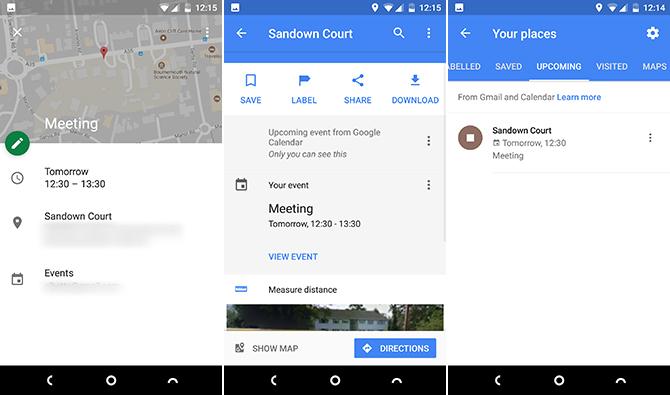
Diese Details umfassen Besprechungen, Flüge und andere geplante Veranstaltungen. Sie werden in Google Maps angezeigt, wenn Sie nach Dingen wie "Meine Flüge" oder als Teil des zusätzlichen Informationsbildschirms für einen bestimmten Standort suchen. Sie können all dies auch in zusammengefasst sehen Deine Plätze> Bevorstehend.
7. Teilen Sie Ihren Reisefortschritt
Teilen Sie Ihren Standort So verfolgen Sie Ihre Freunde mit Google MapsSie können Ihren Standort in Echtzeit jetzt mit Google Maps freigeben. Dies bedeutet auch, dass Sie Ihre Freunde mit Google Maps verfolgen können. Weiterlesen ist seit einiger Zeit eine Option in Google Maps. Einfach auswählen Standort teilen Wählen Sie dann in der Seitenleiste aus, mit wem und wie lange Sie teilen möchten.
Die Funktion wurde jetzt um Folgendes erweitert Reisefortschritt. Auf diese Weise können Sie Ihre Position mit ausgewählten Personen teilen, während Sie auf einer Route navigieren. Sie können sehen, wie weit Sie auf Ihrer Reise sind und wann Sie ankommen.

Sie müssen nie wieder ein "Fast da!" wieder Text. Sobald die App Ihre Route gezeichnet hat, tippen Sie auf den Pfeil am unteren Bildschirmrand und wählen Sie Teilen Sie den Reisefortschrittund wählen Sie die Person aus, mit der Sie teilen möchten. Die Freigabe bleibt aktiv, bis Sie an Ihrem Ziel ankommen.
8. Werden Sie ein lokaler Führer
Viele der zusätzlichen Informationen, die Google Maps so nützlich machen, stammen aus seiner großen Nutzergemeinschaft. Sie können mitmachen, indem Sie ein werden Lokaler Führer. Es gibt weltweit mehr als 30 Millionen von ihnen, und sie verdienen Punkte und Belohnungen für ihre Bemühungen. Die Belohnungen umfassen drei Monate Google Play Music 7 coole Dinge, die Sie mit Google Play Music tun könnenIn diesem Artikel stellen wir Ihnen einige coole Dinge vor, die Sie mit Google Play Music tun können und die sowohl Anfängern als auch Veteranen möglicherweise nicht bekannt sind, die sie jedoch nutzen sollten. Weiterlesen oder billige Leihfilme.
Alles was Sie tun müssen, ist auszuwählen Meine Beiträge Tippen Sie in der Seitenleiste auf Loslegen wenn Sie aufgefordert werden, lokalen Guides beizutreten.

Sie können auf verschiedene Arten dazu beitragen: Bewertungen und Bewertungen abgeben, Fotos von Standorten teilen, Antworten anderer Benutzer Fragen zu Ihrer Region und Beantwortung einfacher Fragen zu einem Standort (z. B. „Ist dieses Restaurant ein Kind? freundlich?"). Jeder Beitrag erhält eine andere Anzahl von Punkten.
9. Gebäude in 3D anzeigen
Je nachdem, wo Sie sich auf der Welt befinden - und die USA und Großbritannien sind eingeschlossen - können Sie Karten in 3D anzeigen.

Kippen Sie die Karte zunächst in die isometrische 45-Grad-Ansicht, indem Sie zwei Finger auf dem Bildschirm nach oben ziehen. Zoomen Sie jetzt hinein und zoomen Sie weiter, bis die Gebäude schließlich aus dem Boden herausschießen sollten. Wenn Sie auf mehrstöckige Gebäude stoßen, können Sie sogar auswählen, welche Etage Sie sehen möchten.
10. Kalibrieren Sie den Kompass
Wenn Sie feststellen, dass die Genauigkeit der Karten-App nachlässt, können Sie sie zurücksetzen, indem Sie den Kompass Ihres Telefons kalibrieren.

Tippen Sie auf den blauen Punkt auf der Karte, der Ihre aktuelle Position anzeigt. Wählen Sie im folgenden Optionsbildschirm die Option aus Kompass kalibrieren unten. Folgen Sie nun der Bildschirmgrafik - Sie müssen Ihr Telefon dreimal in Form einer Acht drehen und drehen. Sie erhalten eine Bestätigung, wenn dies erledigt ist, sowie eine Meldung, die Ihre neue Kompassgenauigkeitsstufe anzeigt.
Ihre Lieblingsfunktionen?
Wenn Sie Google Maps nur als grundlegende Navigations-App verwenden, Sie verpassen es wirklich 17 Google Maps für Android-Tricks, die Ihre Navigation verändernDiese Mega-Anleitung mit Tipps für Google Maps für Android hilft Ihnen beim Navigieren, während Sie effizienter als je zuvor fahren. Weiterlesen . Die App bietet so viel mehr als nur von A nach B und wieder zurück. Sie können es zum Fahren oder Gehen, für Fernreisen oder kurze Ausflüge in die Stadt verwenden. Und weil regelmäßig weitere Funktionen hinzugefügt werden, wird es immer besser.
Was sind Ihre Lieblingsfunktionen in Google Maps? Welche verwenden Sie am häufigsten und was möchten Sie in Zukunft hinzufügen? Nehmen Sie an den Kommentaren teil, um Ihre Gedanken mitzuteilen.
Andy ist ein ehemaliger Printjournalist und Zeitschriftenredakteur, der seit 15 Jahren über Technologie schreibt. In dieser Zeit hat er zu unzähligen Veröffentlichungen beigetragen und Texten für große Technologieunternehmen verfasst. Er hat auch Expertenkommentare für die Medien abgegeben und Panels bei Branchenveranstaltungen veranstaltet.

